大神教你电脑win7怎么还原系统
- 2017-10-07 18:40:00 分类:win7
电脑使用久了就难免会遇到电脑会发生一些状况,例如电脑中病毒了,当我们无法修复时使用系统还原的方法幸许可以。电脑win7怎么还原系统呢?有些人会升级系统,却不一定知道怎么还原系统,为此,小编特地整理了一套教程给大家分享。
win7使用中难免会遇到这样那样的问题,一般都会选择重新安装系统,但是如果有设置系统还原,也可以通过这个方法来修复电脑那么如何让win7保持一个良好的状态呢?使用系统还原。那么怎么还原win7系统呢?为了帮助到你们,小编特地的来演示一遍还原win7系统的操作。
电脑win7怎么还原系统图文
在开始菜单中打开控制面板
在控制面板的界面中,打开“备份和还原”。
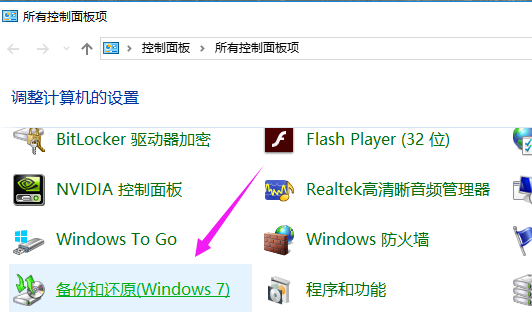
win7示例1
选择恢复系统设置和计算机
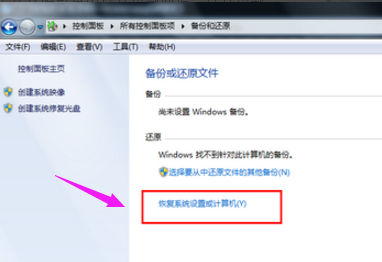
win7示例2
打开系统还原,点击图中所示的那个按钮
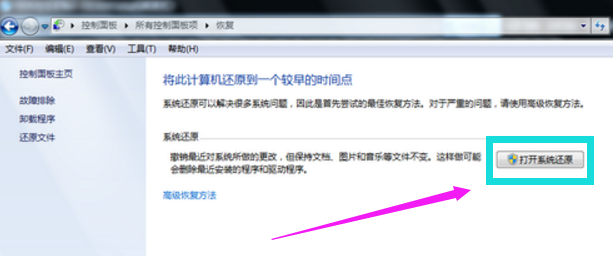
win7示例3
开始还原文件和设置的向导,只需要按照向导的提示做,直接点击下一步。
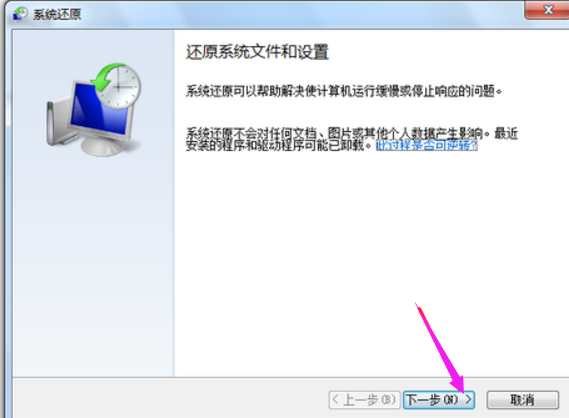
win7示例4
在系统还原点的选项当中,选择一个还原点(确保所选择的还原点是之前系统正常时的还原点)
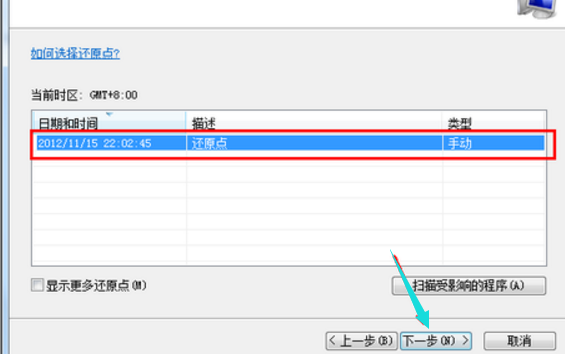
win7示例5
出现一个确认的页面,显示了关于还原的详细的信息。
点击完成按钮,开始系统的还原,系统的还原会重启,然后在开机的过程中进入相关的还原操作。
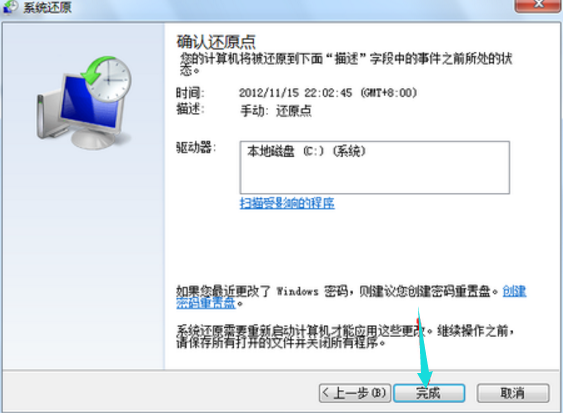
win7示例6
好了,以上就是电脑win7的还原系统的操作步骤了,有需要的可以按着操作步骤试着操作。